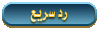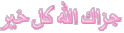- اقتباس :
لديك هاتف نوكيا N9 وأصبت بإحباط من نظام تشغيله الحالي !! وتمنيت لو كان هناك اتفاقا بين نوكيا وجوجل ليحصل هاتفك على نظام تشغيل أندرويد الأفضل حاليا. هل تذكرون مقالتنا التي أخبرناكم فيها عن حصول نوكيا N9 على أندرويد أيس كريم ساندوتش في هذا الموضوع سنضع نكهة الأيس كريم ساندوتش على هاتفك نوكيا N9 بالإضافة إلى نظام تشغيله الحالي المسمى MeeGo لتعمل على أيهما تشاء وقتما تشاء.
[rtl]
[/rtl]
[rtl]
ويجب أن تعلم أن تنزيل سوفت وير الأندرويد على هاتف نوكيا N9 مهمة ليست سهلة ، واستغرقت من فريق جوالك حياتك وقتا طويلا ومجهودا شاقا من أجل إيصالها لكم في هذه الصورة ، فخذ كل الوقت الذي تحتاجه في قراءة الموضوع جيدا قبل البدء في تنفيذه على هاتفك .. واعلم أن الموضوع سيتم على أكثر من مرحلة فالمرحلة الأولى هي جعل هاتفك نوكيا N9 مستعدا لاستقبال نظام تشغيل اندرويد بجانب النظام الحالي لكيلا تفقد نظام MeeGo وهذه المرحلة تسمى Flash the Dual-Boot Kernel ثم المرحلة الثانية وهي تثبيت ملف Sillyboot ثم المرحلة المنتظرة وهي تنزيل روم الأيس كريم ساندوتش على الهاتف وهي المرحلة الثالثة والأخيرة.[/rtl]
[rtl]تنبيه هاااااااااااااام
هذه الطريقة لا تصلح مع هواتف N9 الإصدار PR1.3 ، ويمكنك معرفة إصدار هاتفك عن طريق الذهاب إلى الإعدادات واختيار حول المنتج ، إذا كان الإصدار الخاص بك هو PR1.3 فلا تقم بتجربة أيا من هذه الخطوات فإنها لن تفلح ، وسوف نعلمكم إذا كانت هناك تحديثات.[/rtl]
[rtl]
[/rtl]
[rtl]
قبل أن نبدأ :[/rtl]
- [rtl]هذه الخطوات لن تؤثر على السوفت وير الحالي لهاتفك نوكيا N9 ، ولكن احتياطيا قم بأخذ نسخة احتياطية منه.[/rtl]
- [rtl]الإجراءات في هذا الموضوع معقدة نوعا ما وقد تسبب تلف الهاتف إذا لم تتبعها بالضبط وخصوصا عند كتابة سطور الأوامر.[/rtl]
- [rtl]كل هذه الخطوات تعمل فقط على جهاز كمبيوتر يعمل بنظام ويندوز.[/rtl]
[rtl]
[/rtl]
[rtl]
المرحلة الأولى : Flash the Dual-Boot Kernel لجعل الهاتف يعمل بنظامي التشغيل معا.[/rtl]
[rtl]قم بقراءة هذه الخطوات مرات ومرات قبل البدء في تنفيذها ، وقم بتطبيقها حرفيا وبترتيبها لتجنب حدوث تلف نهائي لهاتفك.[/rtl]
[rtl]
[/rtl]
- [rtl]في هاتفك نوكيا N9 قم بتغيير إعدادات القفل الآلي على وضع OFF عن طريق Settings > Security > Device Lock > Autolock واختار OFF.[/rtl]
- [rtl]قم بتنزيل برنامج WinFlasher-3.12.1.exe المسئول عن تنزيل فلاشة هاتف نوكيا N9 ، من هنا.[/rtl]
- [rtl]قم بتثبيت البرنامج الذي قمنا بتحميله في الخطوة السابقة على جهاز الكمبيوتر لديك في المسار C:\Program Files\Nokia\Flasher\ وهذا هو المسار الافتراضي للبرنامج.[/rtl]
- [rtl]قم بإغلاق هاتفك النوكيا N9 تماما وتأكد أنه غير موصول بجهاز الكمبيوتر.[/rtl]
- [rtl]قم بتنزيل برنامج NaviFirm من هنا ، ثم قم بفك الضغط عن الملف الذي قمنا بتنزيله ومن ثم قم بتثبيته على الكمبيوتر لديك ( قد يحتاج هذا البرنامج إلى تثبت .Net Frame Work ver4 ) قم بتثبيته عند الحاجة إذا لم يكن مثبتا على جهاز الكمبيوتر لديك.[/rtl]
- [rtl]قم بفتح برنامج NaviFirm ثم قم باختيار هاتفك Nokia N9 من القائمة على اليسار ، ثم قم باختيار 30.2012.7.1 من القائمة الثانية ، ثم قم باختيار إصدار هاتفك من القائمة قبل الأخيرة. [ الصورة أدناه توضح طريقة الاختيار ].[/rtl]
[rtl]يمكنك أن تعرف إصدار هاتفك عن طريق نزع الجزء المخصص لتركيب شريحة SIM في الهاتف وقراءة الرقم المكون من 7 أحرف مثل 059K133 على سبيل المثال.[/rtl]
[rtl]

[/rtl]
[rtl]انقر على الصورة لرؤيتها بشكل واضح[/rtl]
- [rtl] بعد إتمام الاختيارات في الخطوة السابقة نقوم باختيار Unmarkall من القائمة الأخيرة ، ثم نقوم بتحديد الملف الذي يبدأ بكلمة DFL61 AND ويحتوي على كلمة LEGACY به.[/rtl]
- [rtl]قم باختيار Browse ثم اختر المسار C:\Program Files\Nokia\Flasher\ ولا تنس أن تلغي اختيار Use productcode as final path.[/rtl]
- [rtl]والآن اختر Download وانتظر حتى يتم تحميل الملف [ مساحة الملف 1 جيجا تقريبا ] والبرنامج لا يدعم خاصية اكتمال التحميل !! فانتبه.[/rtl]
- [rtl]والآن قم بتحميل ملف الكيرنال من هنا واسمه zImage.pr13 ، وبعد تحميله قم بوضعه في هذا المسار C:\Program Files\Nokia\Flasher\.[/rtl]
- [rtl]قم بفتح برنامج [ سطر الأوامر ] أو command prompt عن طريق الضغط على مفتاحي [ الويندوز + R ] ثم قم بكتابة CMD ثم اضغط Enter. أو قم باختياره من قائمة إبدأ ثم Accessories .[/rtl]
- [rtl]في برنامج سطر الأوامر أو الـ Command Prompt قم بكتابة ما يلي بمنتهى الدقة واضغط Enter بعد كتابة كل سطر.[/rtl]
[rtl]
cd C:\Program Files\Nokia\Flasher
flasher -a DFL61_HARMATTAN_30.2012.07-1_PR_LEGACY_005-OEM1-958_ARM.bin -k zImage –flash-only=kernel -f -R[/rtl]
[rtl]وفي سطر الأوامر السابق برجاء مراعاة أن الرقم السابق لكلمة LEGACY هو 005 وليس 001 ، وكذلك تأكد أن العلامة قبل وبعد كلمة flash هي شرطة [-] فقط!! فانتبه.[/rtl]
- [rtl]والآن بعد الضغط على مفتاح الإدخال Enter في سطر الأوامر الأخير ، قم بتوصيل كابل الـ USB في الهاتف أولا بشكل جيد ثم قم بتوصيل الطرف الآخر في جهاز الكمبيوتر لديك وانتظر بعض الوقت لتبدأ عمليه تنزيل الفلاشة على الهاتف.[/rtl]
[rtl]
[/rtl]
[rtl]
المرحلة الثانية : تنزيل الـ Sillyboot على هاتف نوكيا N9[/rtl]
- [rtl]قم بفصل هاتفك عن جهاز الكمبيوتر ومن ثم قم بتشغيله إذا لم يكن يعمل بالفعل.[/rtl]
- [rtl]في هاتفك قم بالذاهاب إلى Settings > Security > Developer Mode وذلك لتفعيل وضع المطورين ومن ثم اختر ON .. وستلاحظ أن الهاتف سيبدأ في إعادة التشغيل وسيقوم بتحميل بعض الملفات ، وأنصحك باختيار Yes لكل الاشعارات التي ستظهر على الشاشة في هذه المرحلة.[/rtl]
- [rtl]بعد الانتهاء قم بتوصيل الهاتف مرة أخرى بالكمبيوتر عن طريق كابل الـ USB واختر USB Storage mode أو المخزن كبير السعة لنتمكن من نقل ملفات على الهاتف.[/rtl]
- [rtl]قم بتحميل ملف Sillyboot من هنا واحفظه على جهاز الكمبيوتر لديك. ثم قم بفك الضغط عنه لتحصل على ملف sillyboot.tar.bz2.[/rtl]
- [rtl]والآن قم بنسخ ملف الـ Sillyboot الذي قمنا بتحميله في الخطوة السابقة على هاتفك في مجلد MyDocs.[/rtl]
- [rtl]والآن قم بفصل الهاتف عن الكمبيوتر.[/rtl]
- [rtl]قم بفتح برنامج Terminal في هاتفك نوكيا N9 [هذا البرنامج يظهر في آخر ايقونات الهاتف الأساسية بعد تفعيل وضع المطورين ]ثم قم بكتابة السطرين التاليين واضغط مفتاح الإدخال Enter بعد كل سطر ، وفي حالة السؤال عن كلمة مرور قم بكتابة rootme):[/rtl]
[rtl]
devel-su
tar xjvf /home/user/MyDocs/sillyboot.tar.bz2 -C /[/rtl]
- اقتباس :
[rtl]وبهذا نكون أتممنا عملية تثبيت ملف الـ Silly boot وأصبح هاتف نوكيا يستطيع تشغيل نظامي تشغيل في نفس الوقت يمكنك الاختيار بينهما عند بداية فتح الجهاز ^_^.[/rtl]
[rtl]
[/rtl]
[rtl]
المرحلة الثالثة والأخيرة : كيفية تثبيت أندرويد أيس كريم ساندوتش على هاتف نوكيا N9 :[/rtl]
- [rtl]قم بتحميل نسخة الأيس كريم ساندوتش من هنا على جهاز الكمبيوتر لديك.[/rtl]
- [rtl]قم بتوصيل هاتفك بالكمبيوتر عن طريق كابل الـ USB ثم اختر USB Storage mode لبدء نسخ الملفات على الهاتف.[/rtl]
- [rtl]قم بنسخ ملف الأيس كريم ساندوتش الذي قمنا بتحميله على هاتفك في مجلد MyDocs بنفس الطريقة التي قمنا بها مع ملف الـ Sillyboot.[/rtl]
- [rtl]والآن قم بفصل الهاتف عن الكمبيوتر.[/rtl]
- [rtl]قم بفتح برنامج Terminal في هاتفك نوكيا N9 [هذا البرنامج يظهر في آخر ايقونات الهاتف الأساسية بعد تفعيل وضع المطورين ]ثم قم بكتابة السطرين التاليين واضغط مفتاح الإدخال Enter بعد كل سطر ، وفي حالة السؤال عن كلمة مرور قم بكتابة rootme):[/rtl]
[rtl]
devel-su
tar xjvf /home/user/MyDocs/nninedroid_ics_alpha1.tar.bz2 -C /home/[/rtl]
- [rtl]وبعد الانتهاء من عملية الثبيت قم بإطفاء الهاتف وإعادة تشغيله مرة أخرى.[/rtl]
- [rtl]عند بدء التشغيل قم بضغط مفتاح رفع الصوت لبدء تشغيل نظام التشغيل البديل وهو أندرويد أيس كريم ساندوتش[/rtl]
- [rtl]عملية التحميل للمرة الأولى قد تستغرق وقتا أطول قليلا[/rtl]
- [rtl]وبعدها ستجد نظام تشغيل أندرويد أيس كريم ساندوتش يعمل على هاتفك نوكيا N9 ، ويجب أن تقوم بجعل مدة سبات الهاتف طويلة نسبيا لتجنب إغلاق الهاتف عند دخوله في وضع السبات [عيب شائع] وذلك عن طريق Settings > Display > Sleep ثم اختر 30 دقيقة.[/rtl]
- [rtl]وللعودة للعمل بنظام التشغيل الأصلي لهاتف نوكيا N9 والمسمى MeeGo قم بإعادة تشغيل الهاتف مرة أخرى ولا تضغط على شيء أثناء بدء تشغيل الهاتف.[/rtl]
[rtl]مبروك عليك نظامي التشغيل على هاتفك نوكيا N9 ، ولا تنسانا من دعوة صالحة بظهر الغيب ولا تنس الاشتراك في القائمة البريدية ليصلك كل جديد من جوالك حياتك.[/rtl]
- اقتباس :
ولكي لا يفوتنا أن نعيد الفضل لأهله فلا ننسى تقديم الشكر للمطورين الذين قاموا بإنجاز هذا العمل الرائع وجعل الحلم يتحقق بأن نرى هواتف نوكيا الرائعة في التصميم والجيدة في الإمكانيات تعمل بنزام تشغيل أندرويد الرائع بدلا من أنظمة التشغيل الغبية والعقيمة التي تقوم شركة نوكيا الأم بتطويرها !! ، ويمكنك متابعة مصادر نسخ الأندرويد المخصصة لهواتف نوكيا في مصدر هذا الموضوع.
 18/05/24, 11:21 pm
18/05/24, 11:21 pm











 [/rtl]
[/rtl]
 Mohammad Sharaf
Mohammad Sharaf